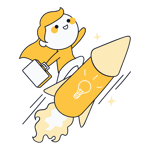Sie gehört zum guten Ton und ist manchmal sogar Pflicht: die E-Mail-Signatur. Die elektronische Visitenkarte dient dazu, Ihren Empfängern einen kurzen Eindruck von Ihnen und Ihrem Unternehmen zu vermitteln, Kontaktmöglichkeiten zu präsentieren und auf weitere Kanäle zu verweisen. Sie identifiziert den Absender und spielt eine wichtige Rolle für Branding und Kundenbindung.
Die E-Mail-Signatur verleiht Ihrer Nachricht nicht nur ein professionelles Erscheinungsbild, sie ist im geschäftlichen Kontext oftmals sogar vorgeschrieben. Geschäfts-E-Mails werden juristisch wie Geschäftsbriefe behandelt, weshalb klar erkennbar sein muss, wer die Nachricht verfasst hat. Was Sie beim Erstellen der Signatur beachten sollten und warum es sich lohnt, auch privat eine Signatur zu verwenden, erklären wir in diesem Artikel.
Privat ein Bonus, geschäftlich ein Muss
Im Privaten können Sie frei entscheiden, ob Sie Ihrer E-Mail eine Signatur beifügen wollen oder nicht. Es gibt jedoch gute Gründe, die dafür sprechen: Der Aufwand ist überschaubar und einmal eingerichtet, können Sie die Signatur automatisch für jede Mail verwenden.
Ihre Empfänger sehen alle wichtigen Kontaktmöglichkeiten auf einen Blick und können Sie somit bei Bedarf auf alternativen Wegen erreichen. Zudem ist es möglich, auf Social-Media-Kanäle hinzuweisen, auf denen Sie aktiv sind.
Sie können Ihre E-Mail-Signatur auch dafür verwenden, sich selbst zu repräsentieren oder – modern ausgedrückt – Ihrer „Personal Brand“ Ausdruck zu verleihen. Das kann durchaus sinnvoll sein, da der Aufbau einer virtuellen Identität in Zeiten zunehmender Digitalisierung mehr und mehr an Bedeutung gewinnt.
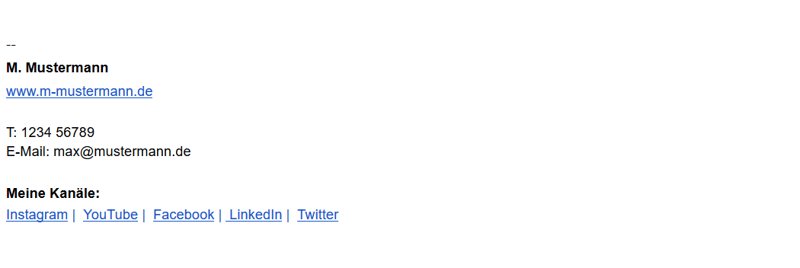
So könnte eine private Signatur aussehen
Im geschäftlichen Umfeld ist es nicht nur ratsam, sondern oftmals auch Pflicht, eine E-Mail-Signatur zu verwenden. Seit 2007 das „Gesetz über elektronische Handelsregister und Genossenschaftsregister sowie das Unternehmensregister“ (EHUG) in Kraft getreten ist, sind auch E-Mails als Geschäftsbriefe zu werten. Regeln, die für Geschäftsbriefe gelten, sind demnach auch auf elektronische Nachrichten anzuwenden.
Folgende Gewerbetreibende müssen laut HGB eine Signatur verwenden:
- 1.
Einzelkaufleute, die im Handelsregister eingetragen sind
- 2.
OHGs und KGs
- 3.
GmbHs und UGs
- 4.
AGs
- 5.
Genossenschaften
Dabei müssen Sie nicht in jeder E-Mail, die Ihr geschäftliches E-Mail-Konto verlässt, eine Signatur benutzen. Firmeninterne Kommunikation etwa – auch zwischen zwei Niederlassungen des gleichen Unternehmens – ist von der Regel ausgenommen.
Konkret ist eine Signatur vorgeschrieben, wenn Sie eine sogenannte geschäftsmäßige E-Mail schreiben. Dies ist eine Nachricht, die Sie an einen oder mehrere externe Empfänger richten und in der es um geschäftsbezogene Inhalte geht, also beispielsweise Auftragsbestätigungen, Rechnungen, etc.
Inhalt: Wie sollte eine E-Mail-Signatur aussehen?
Allgemein sollte eine Signatur übersichtlich und auf das Wichtigste reduziert sein, dabei jedoch alle wesentlichen Informationen beinhalten. Achten Sie auf eine logische Struktur – nennen Sie beispielsweise zuallererst Ihren Namen.
Arbeiten Sie – dezent – mit gestalterischen Mitteln, um alle Informationen klar auf einen Blick gut sichtbar zu machen. Verwenden Sie dazu beispielsweise:
verschiedene Schriftarten und -größen
Fettungen und Kursivierungen
farbliche Akzentuierungen
Optional können Sie der Signatur Logos oder Bilder hinzufügen. Die Integration von Logos steigert den Wiedererkennungswert Ihres Unternehmens, ein Foto von Ihnen verleiht Ihrer Nachricht eine zusätzliche persönliche Note.
Insbesondere für Positionen, in denen der persönliche Kontakt eine wichtige Rolle spielt – etwa im Kundenservice oder im Verkauf – stellen Bildelemente ein vorteilhaftes Gestaltungselement dar. Beachten Sie jedoch, dass durch das Verwenden von Bilddateien die Größe Ihrer E-Mail zunimmt.
Das führt zu längeren Ladezeiten und nimmt mehr Speicherplatz in Ihrem sowie im Postfach Ihres Empfängers ein. Zudem besteht die Gefahr, dass Ihr Bild nicht korrekt angezeigt wird oder – noch weitaus ärgerlicher – Ihre E-Mail im Spamordner des Empfängers landet (mit dem Spam-Check von EXPERTE.de können Sie die Zustellbarkeit Ihrer E-Mails testen).
Rechtslage: Was hinein muss
Im geschäftlichen Bereich gibt es einige Informationen, die gesetzlich vorgeschrieben sind. Welche genau davon Ihre Signatur aufweisen muss, ist abhängig von der Art Ihres Unternehmens. Während manche Informationen immer berücksichtigt werden müssen, sind andere nur bei bestimmten Unternehmensformen nötig.
Folgende Elemente müssen Sie beachten:
vollständiger Name der Firma (wie im Handelsregister eingetragen)
Rechtsform bzw. Rechtsformzusatz bei Einzelkaufleuten
ladungsfähige Anschrift der Firma bzw. den Ort der Handelsniederlassung bei Einzelkaufleuten
zugehöriges Registergericht
Registrierungsnummer im Handelsregister
ggf. Namen der Geschäftsführer (bei GmbH und UG) sowie der Vorstandsmitglieder und des Aufsichtsratsvorsitzenden (bei AGs und Genossenschaften)
Darüber hinaus können Sie weitergehende Informationen integrieren, etwa Ihre Position im Unternehmen, Ihre Berufsbezeichnung, Ihren höchsten Bildungsabschluss oder Ihre geschäftlichen Kontaktmöglichkeiten.
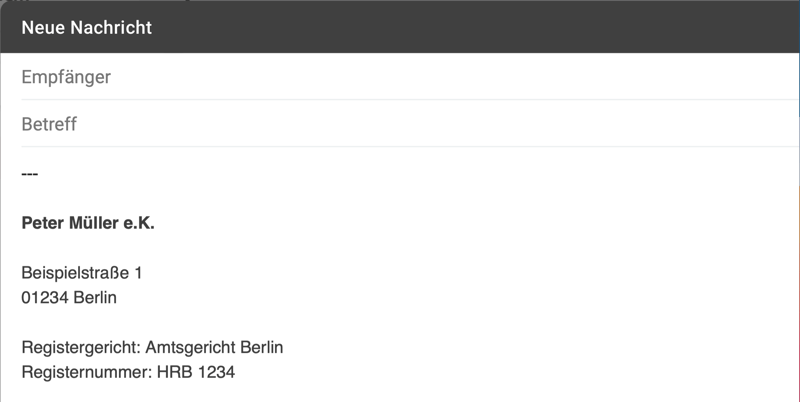
Diese Signatur weist alle vorgeschriebenen Angaben für einen eingetragenen Kaufmann auf.
Regeln: Darauf sollte man achten
Beim Layout Ihrer Signatur dürfen Sie etwas kreativ werden, bestimmte Regeln und Best Practices sollten Sie jedoch beachten:
Signatur-Trennlinie
Bei langen Mail-Verläufen möchte man nicht in jeder Antwort die Signaturen angezeigt bekommen. Eine Möglichkeit, dies zu vermeiden, ist das Verwenden der Signatur-Trennlinie. Diese besteht aus „-- “, also zwei Bindestrichen und einem Leerzeichen. Sie wird von den meisten E-Mail-Programmen erkannt und bewirkt, dass Ihre Signatur bei Antworten nicht fortlaufend zitiert wird.Richtige Formatierung
Achten Sie auf ein übersichtliches Layout. Das Verwenden von Absätzen, Weißräumen oder senkrechten Strichen erzeugt Klarheit.Firmenlogo oder -banner
Um den Wiedererkennungswert Ihrer Signatur zu steigern, können Sie ein Banner oder Firmenlogo integrieren. Dabei gilt es, diese Elemente möglichst subtil einzubauen. Bildliche Elemente sollten nicht im Vordergrund stehen und Ihre Signatur sollte nicht zur reinen Werbefläche werden.Responsives Design für Smartphones
Immer mehr Menschen öffnen E-Mails heutzutage direkt auf dem Smartphone. Daher ist es wichtig, Elemente wie die Signatur so zu gestalten, dass diese auch gut auf kleinen Bildschirmen zu lesen sind. Gestalten Sie Zeilen beispielsweise nicht zu lang. Für ein komplett responsives Design ist etwas Programmierfähigkeit von Vorteil. Alternativ können Sie sich eine responsive Signatur mit einem Tool automatisch erstellen lassen.Stil: Eventuell verschiedene Schriftgrößen/ Fonts/ Farben
Individualisieren Sie Ihre E-Mail-Signatur so, dass sie Sie und Ihr Unternehmen gut widerspiegelt. Mit verschiedenen Farben, Schriftarten und -größen sowie Hervorhebungen kreieren Sie Ihre einzigartige Signatur. Eine gut gestaltete Signatur sorgt für Wiedererkennungswert und bleibt im Gedächtnis. Übertreiben Sie es jedoch nicht mit den Gestaltungsmöglichkeiten – in erster Linie sollte Ihre Signatur professionell wirken.Hyperlinks
Möchten Sie es Ihren Empfängern erleichtern, mehr über Sie und Ihr Unternehmen zu erfahren, so können Sie Hyperlinks in Ihre Signatur integrieren. Diese können beispielsweise auf Websites oder Social-Media-Seiten verweisen.
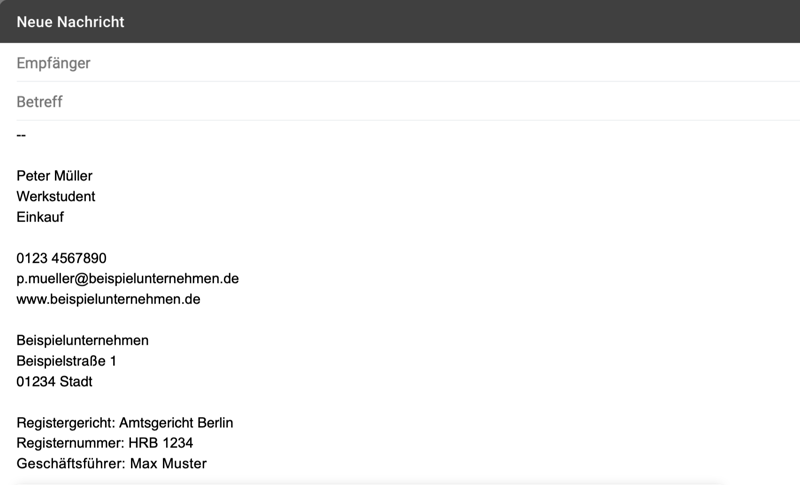
Hier kann man noch viel verbessern – monotone Signaturen wie diese sind unübersichtlich und daher schwer lesbar.
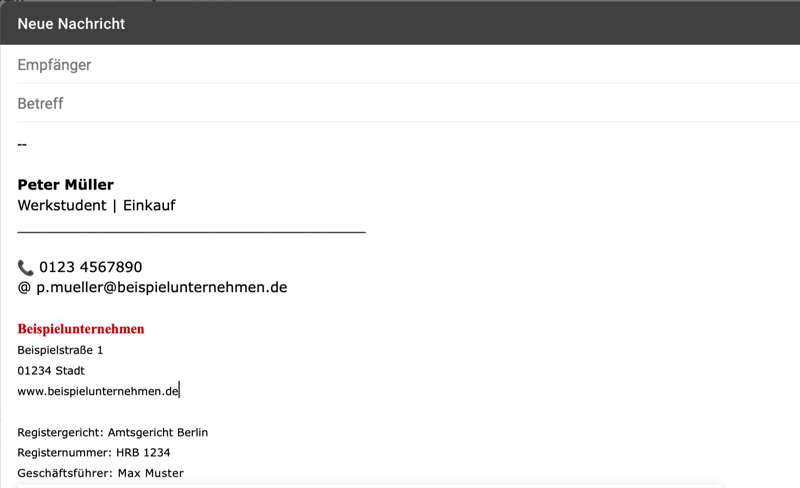
Mit Absätzen, Senkrechtstrichen, Fettungen und Farbakzenten individualisieren Sie Ihre Signatur und sorgen so für bessere Lesbarkeit und einen höheren Wiedererkennungswert.
Es gibt Dinge, auf die man in professionellen E-Mail-Signaturen besser verzichten sollte. Dazu zählen:
ausgefallene Logos/ Bilder/ Animationen
clevere Sprüche
zu viele Informationen
Tippfehler
Mögen individuelle Gestaltungselemente wie Sinnsprüche oder witzige Bilder im Privaten gut ankommen, so gilt im geschäftlichen Umfeld: Weniger ist mehr. Verzichten Sie auf Dinge, die von Ihrer Botschaft und Ihrem Unternehmen ablenken oder Ihre Nachricht gar unseriös wirken lassen.
Lesen Sie Ihre Signatur unbedingt nochmal gegen, um mögliche Fehler aufzuspüren. Einmal aufgesetzt, wird die Signatur oft für alle kommenden E-Mails verwendet, deshalb ist es besonders ärgerlich, wenn sich hier ein Fehler einschleicht.
Achten Sie auch darauf, temporäre Informationen wie Urlaubszeiten aus Ihrer Signatur zu löschen, sobald diese nicht mehr aktuell sind.
Wie erstelle ich eine Signatur?
Zur Erstellung einer E-Mail-Signatur haben E-Mail-Programme meist spezielle Funktionen eingebaut. Wie genau Sie dorthin gelangen, hängt von Ihrem E-Mail-Programm ab. Im Folgenden stellen wir kurz die Schritte für die wichtigsten E-Mail-Programme vor.
E-Mail-Signatur in Outlook erstellen
Das E-Mail-Programm von Microsoft macht das Hinzufügen einer Signatur sehr einfach. So gehen Sie vor:
1. Klicken Sie im Hauptmenü auf „Neue E-Mail“, um das Nachrichtenfenster zu öffnen.
2. Klicken Sie auf das Signatur-Symbol (im Bild unten rot markiert) und dann auf „Signaturen“.
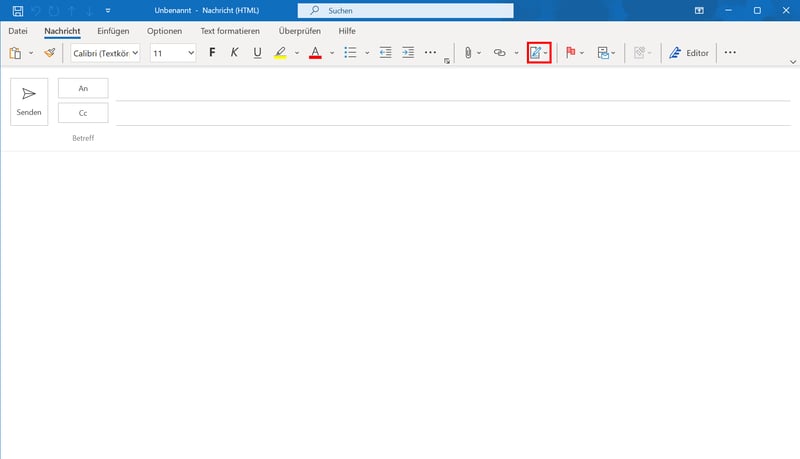
Sie finden die Signatur-Einstellungen direkt im Nachrichtenfenster von Outlook.
3. Klicken Sie nun unter „Signatur zum Bearbeiten auswählen“ auf den Button „Neu“ und geben Sie der zu erstellenden Signatur einen Namen.
4. Nun können Sie im Feld „Signatur bearbeiten“ Ihre Signatur verfassen. Dabei lassen sich Schriftarten, Schriftfarben, Schriftgrößen und Textausrichtung anpassen. Grafiken, Links und Visitenkarten können Sie ebenfalls einfügen. Falls Sie sich mehr Formatierungsmöglichkeiten wünschen, können Sie Ihre Signatur auch in Word erstellen und ins Signaturfeld kopieren.
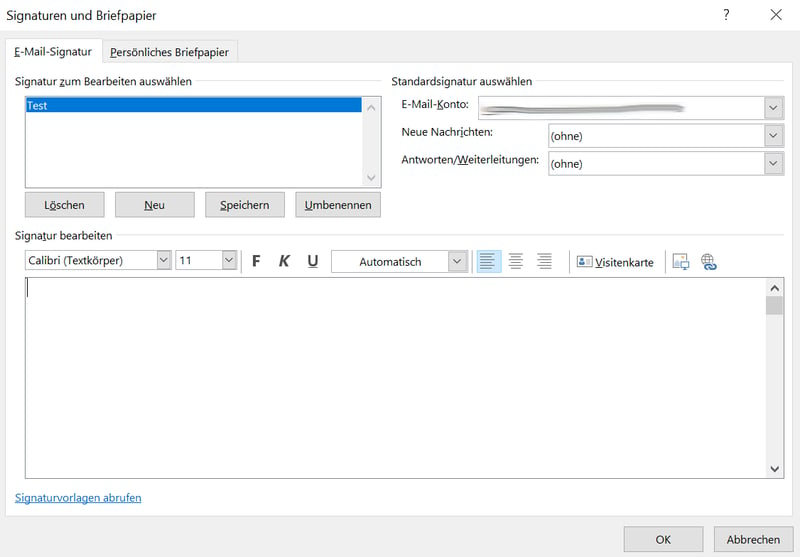
Nun können Sie Ihre Signatur verfassen und formatieren.
5. Im Dropdown-Menü oben rechts können Sie Ihre Signatur einem E-Mail-Account zuordnen. Hier lässt sich auch festlegen, ob Ihre Signatur standardmäßig in allen neuen Nachrichten angezeigt werden soll, und ob Sie sie auch Antworten und Weiterleitungen hinzufügen möchten.
Hinweis: Microsoft stellt auch einige Vorlagen zur Verfügung, die Sie herunterladen können und nur noch mit Ihren Inhalten anpassen müssen. Klicken Sie dafür im Signatur-Menü unten links auf „Signaturvorlagen abrufen“.
E-Mail-Signatur in Thunderbird erstellen
Um in Mozilla Thunderbird eine E-Mail-Signatur einzurichten, haben Sie zwei Möglichkeiten: Entweder Sie legen die Signatur im Textformat bzw. HTML-Code selbst an, oder Sie laden eine Datei mit der entsprechenden Signatur hoch.
Methode 1 – (HTML-)Text erstellen
1. Öffnen Sie Thunderbird und klicken Sie auf den Namen Ihres E-Mail-Accounts.
2. Klicken Sie rechts oben auf „Kontoeinstellungen“.
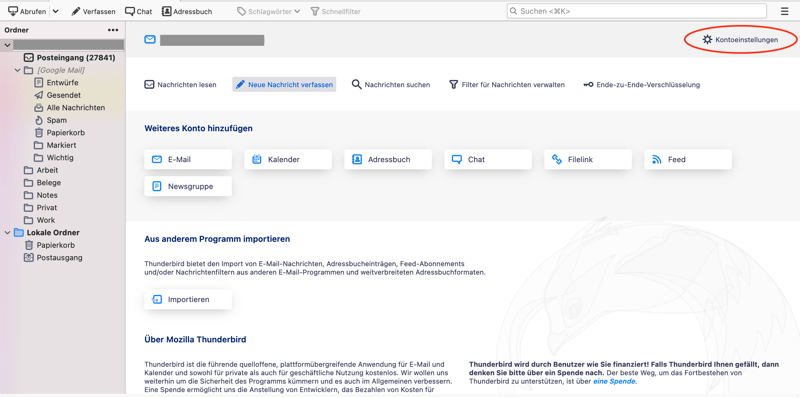
Sie finden die Signatur-Optionen in den Kontoeinstellungen von Thunderbird.
3. Im sich öffnenden Fenster können Sie Ihre Signatur als Text eingeben. Um die Signatur gestalterisch anzupassen, müssen Sie HTML aktivieren – diese Funktion empfiehlt sich in erster Linie Usern, die sicher im Umgang mit HTML sind.
Hinweis: Alternativ können Sie auch einen formatierten Text aus dem Nachrichteneditor in HTML umwandeln und diesen Code einfügen. Klicken Sie dazu im Hauptmenü auf „Verfassen“, schreiben und gestalten Sie Ihre Signatur, kopieren Sie alles und klicken Sie anschließend auf „Einfügen“ -> „HTML…“. Kopieren Sie den HTML-Code, klicken Sie auf „Abbrechen“ und fügen Sie den Code im o.g. Fenster ein.
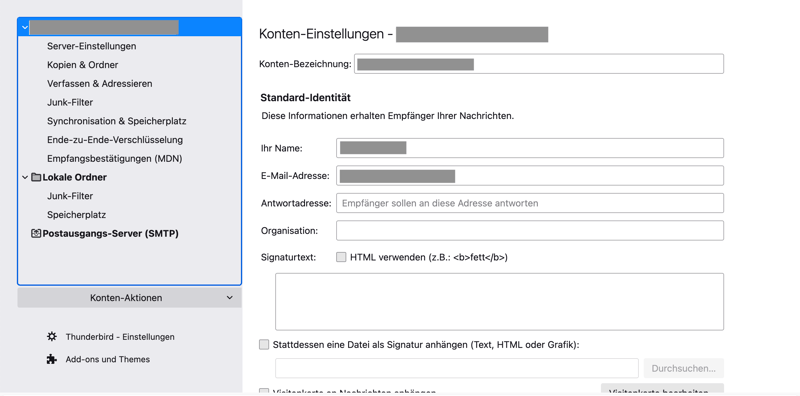
Sie können Ihre Signatur einfach als Text eingeben oder mit HTML gestalten.
Methode 2 – Datei hochladen
- 1.
Befolgen Sie die ersten beiden Schritte wie bei Methode 1.
- 2.
Machen Sie einen Haken bei „Stattdessen eine Datei als Signatur anhängen“.
- 3.
Laden Sie eine Text-, HTML- oder Bilddatei hoch, die Sie vorher erstellt haben.

Sie können bei Thunderbird auch eine Datei als Signatur hochladen.
E-Mail-Signatur in Gmail
Eine E-Mail-Signatur in Gmail zu erstellen, ist nicht schwer, die Funktion ist jedoch etwas versteckt. Gehen Sie folgendermaßen vor:
1. Öffnen Sie Gmail und klicken Sie rechts oben auf das Zahnrad-Symbol.
2. Klicken Sie auf das Feld „Alle Einstellungen aufrufen“ am Anfang.
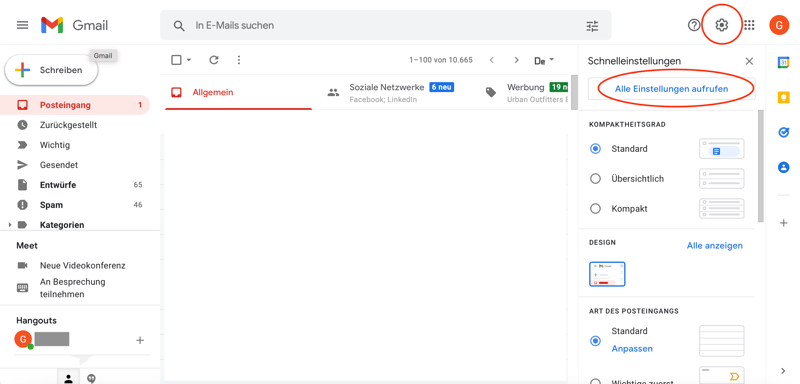
Auch bei Gmail ist eine Signatur schnell erstellt
3. Scrollen Sie im Tab „Allgemein“ bis kurz vor das Ende, bis Sie zum Feld „Signatur“ gelangen,
4. Klicken Sie auf „Neu erstellen“.
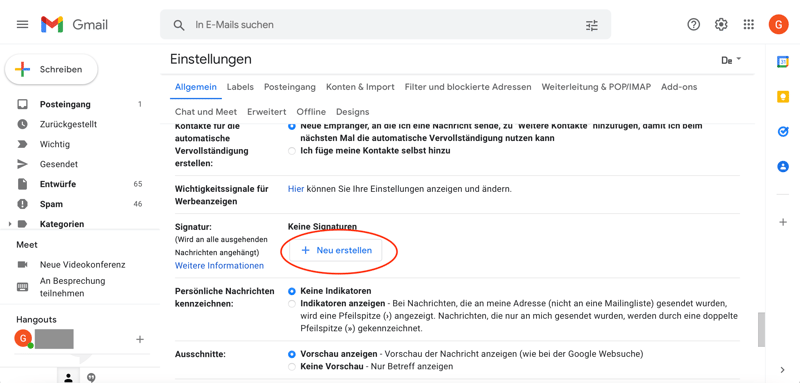
Wenn Sie noch keine Signatur gespeichert haben, können Sie eine neu erstellen.
5. Geben Sie der Signatur einen Namen und fahren Sie fort mit „Erstellen“.
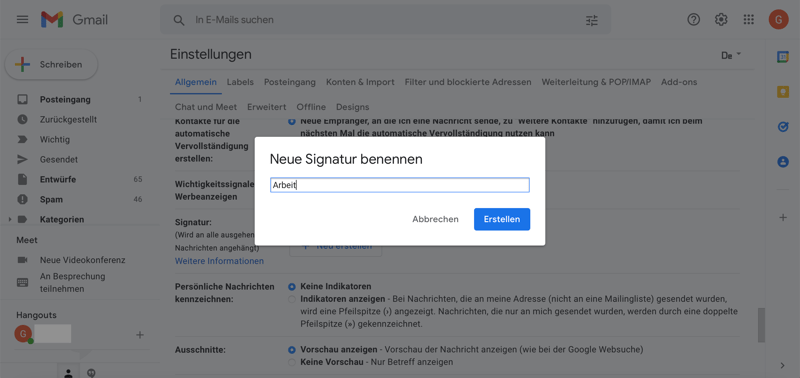
Geben Sie Ihrer Signatur einen Namen.
6. Im aufgehenden Editor können Sie Ihre Signatur erstellen, zur Gestaltung stehen Ihnen die bekannten Gmail-Funktionen zur Verfügung. Sie können auch ein Bild hochladen und einfügen.
7. Im Drop-down-Menü unterhalb des Textfeldes können Sie die Einstellungen zur Sichtbarkeit der Signatur anpassen – etwa, ob sie nur bei neuen E-Mails oder auch bei Antworten automatisch erscheinen soll.
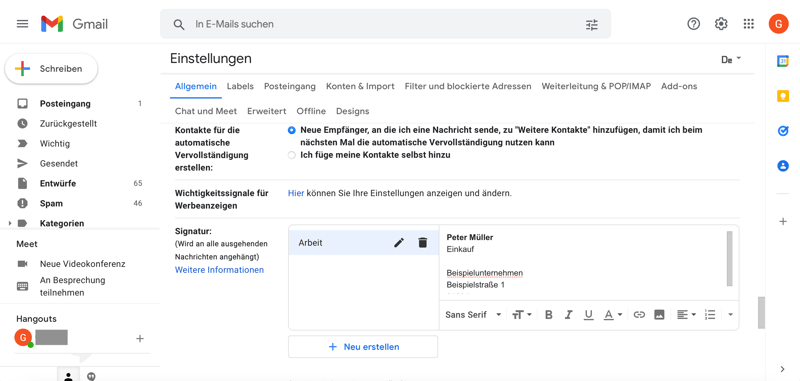
Sie können bestimmen, wann Ihre E-Mail-Signatur sichtbar sein soll.
8. Scrollen Sie zum Schluss ans Ende der Einstellungen und klicken Sie auf „Änderungen speichern“.
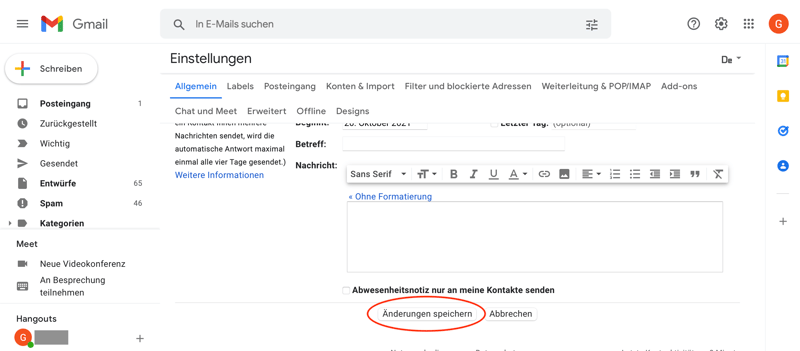
Sie müssen nur noch alles speichern, und schon ist Ihre E-Mail-Signatur erstellt.
Vorlagen für E-Mail-Signaturen
Es gibt einige Dienste, die optimierte und responsive Signatur-Vorlagen automatisch für Sie generieren. Dabei wählen Sie ein Design aus, füllen ganz bequem alle Felder aus, fügen Links und Bilder ein und im Handumdrehen haben Sie eine fertige Signatur, die Sie anschließend in Ihr E-Mail-Programm übernehmen können.
Einer dieser Dienste ist Hubspot. Wie Sie mit Hubspot eine Signatur erstellen, erklären wir im Folgenden:
1. Wählen Sie am linken Rand eine Design-Vorlage aus.
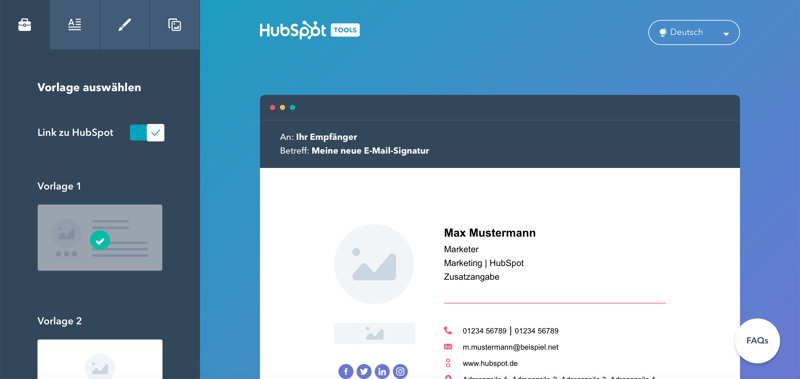
Mit Hubspot erstellen Sie in wenigen Schritten eine professionelle Signatur.
2. Klicken Sie auf den zweiten Reiter und füllen Sie die gewünschten Felder mit Informationen zu sich und Ihrem Unternehmen aus. Hier lassen sich außerdem Links zu Social-Media-Plattformen einfügen.
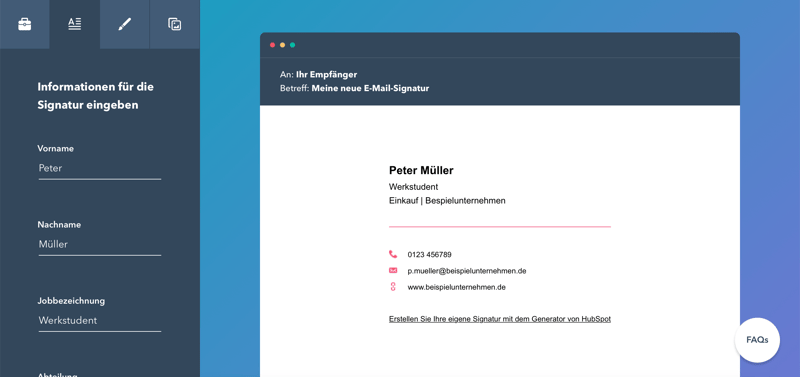
Machen Sie alle wichtigen Angaben zu sich oder Ihrem Unternehmen.
3. Wechseln Sie zum dritten Reiter und passen Sie bei Bedarf das Farbschema und die Schriftart und -größe an.
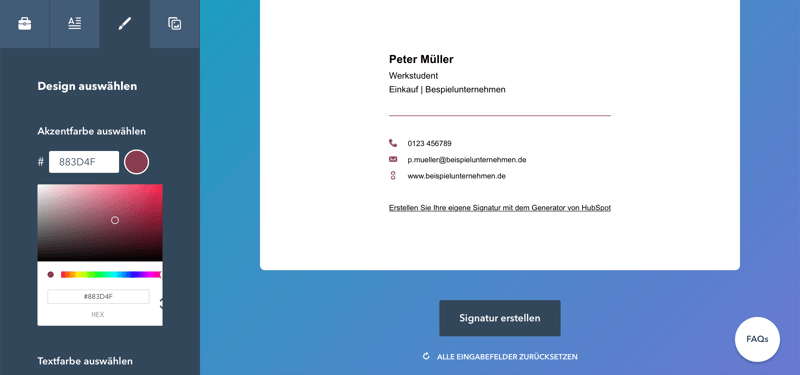
Passen Sie das Design Ihrer Signatur Ihren Wünschen an.
4. Im vierten Reiter können Sie ein Profilbild sowie ein Unternehmenslogo einfügen. Setzen Sie hierfür einen Link zu einer Datei in Google Drive, Dropbox o.Ä. ein. Klicken Sie abschließend auf „Signatur erstellen“.
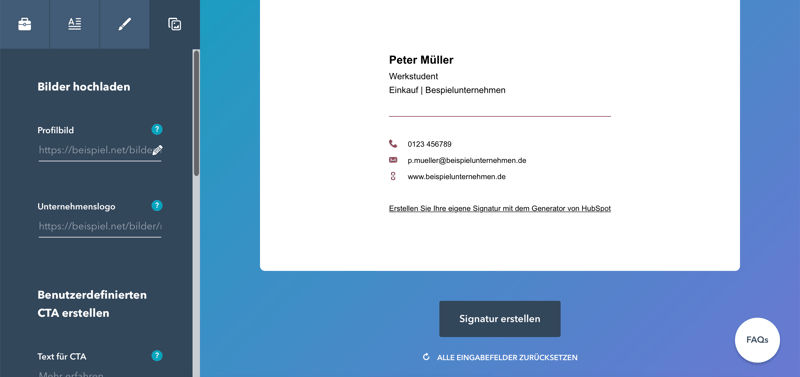
Soll ein Logo oder ein Foto in die Signatur? Hier können Sie sie hochladen.
5. Wählen Sie die gewünschte Export-Option. Sie können sich zudem direkt anzeigen lassen, wie Sie die Signatur in Ihrem E-Mail-Programm einsetzen.
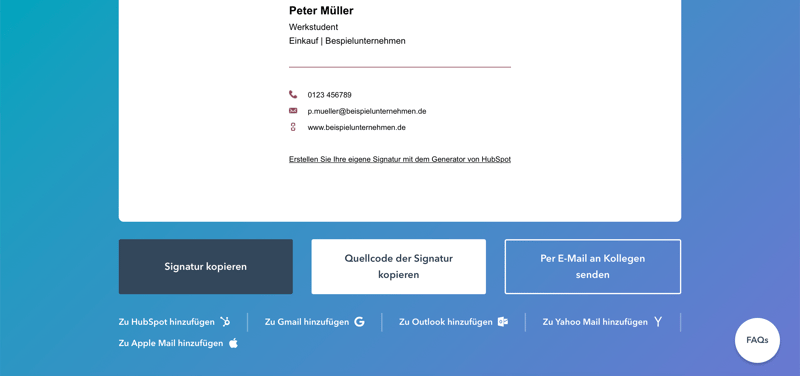
Hubspot hilft Ihnen auch dabei, Ihre schicke neue Signatur in Ihrem E-Mail-Programm zu integrieren.
Fazit
Das Verwenden von E-Mail-Signaturen ist im geschäftlichen Kontext Standard, oftmals ist es sogar Pflicht. E-Mail-Signaturen dienen zum einen dazu, den Absender einer E-Mail klar zu identifizieren, zum anderen spielen sie auch für Image- und Marketingzwecke eine Rolle. Eine gut gestaltete Signatur kann positiv auf die Themen Branding und Kundenbindung wirken.
Sie können Ihre Signatur individuell gestalten, sodass sie Ihren Stil widerspiegelt, sollten dabei jedoch auf Dinge wie Lesbarkeit und Responsivität achten. Überladen Sie die Signatur nicht mit Informationen, sondern beschränken Sie sich auf die wichtigen Elemente.
Auch bei Nachrichten an Freunde und Familie lohnt es sich, eine Signatur zu verwenden. Sie haben so die Möglichkeit, andere Kontaktwege vorzustellen, auf Social-Media-Kanäle hinzuweisen oder an Ihrer „Personal Brand“ zu arbeiten.
Häufige Fragen & Antworten
Die Signatur ist ein wichtiges Element Ihrer E-Mail, welches in der Regel ganz am Ende steht und Angaben zu Ihnen, Ihrem Unternehmen und Kontaktmöglichkeiten beinhaltet. Sie ermöglicht es dem Empfänger, auf einen Blick den Absender zu identifizieren und gegebenenfalls weiterführende Links einzusehen.
Wie Sie Ihre E-Mail-Signatur erstellen, hängt von Ihrem E-Mail-Programm ab. In der Regel gibt es in den Einstellungen spezielle Bereiche, in denen Sie die Signatur anpassen und Einstellungen zur Sichtbarkeit vornehmen können. Alternativ können Sie einen Dienst zur Signatur-Erstellung nutzen und anschließend das Ergebnis in Ihr E-Mail-Programm kopieren.
Neben Ihrem Namen ist es sinnvoll, Kontaktmöglichkeiten und Links zu Social-Media-Kanälen zu integrieren. Bei geschäftlichen Signaturen empfiehlt es sich, Angaben wie Bildungsabschluss, Berufsbezeichnung oder Position im Unternehmen mit aufzunehmen. Hinzu kommen möglicherweise verpflichtende Angaben.
Im privaten Umfeld können Sie selbst entscheiden, ob Sie eine E-Mail-Signatur verwenden wollen oder nicht. Ratsam ist es in jedem Fall. Für geschäftliche E-Mails sind einige Angaben verpflichtend, welche genau, hängt von der Art Ihres Unternehmens ab. Informationen wie Name der Firma inkl. Rechtsform, Anschrift, Registergericht und Registrierungsnummer im Handelsregister müssen in der Regel immer dabei sein. Ausgenommen von der Signatur-Pflicht ist unternehmensinterne Kommunikation.